Многострочное текстовое поле TextEdit и TextArea
Элементы TextEdit и TextArea представляют многострочное текстовое поле. Тип TextArea наследуется от TextEdit, поэтому все, что касается TextEdit, будет справедливо и для TextArea.
Простейшее многострочное поле:
import QtQuick
Window {
width: 250
height: 200
visible: true
title: "METANIT.COM"
TextEdit {
anchors.fill: parent
text: "Hello World"
}
}
Весь введенный текст хранится в свойстве text:
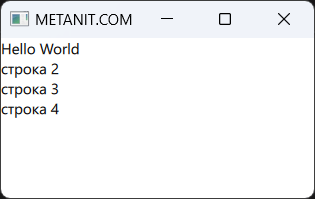
Стоит отметить, что TextEdit позволяет отображать содержимое с форматированием, как например, код html. Для установки типа отображения содержимого применяется свойство textFormat, которое может принимать следующие значения:
TextEdit.PlainText: содержимое интерпретируется как простой текст (значение по умолчанию)TextEdit.AutoText: тип содержимого определяется автоматическиTextEdit.RichText: содержимое рассматривается как код HTML 4TextEdit.MarkdownText: содержимое интерпретируется как разметка Markdown
Пример использования:
import QtQuick
Window {
width: 250
height: 200
visible: true
title: "METANIT.COM"
Column {
TextEdit {
font.pointSize: 16
textFormat: TextEdit.AutoText
text: "<b>Hello</b> <i>World!</i>"
}
TextEdit {
font.pointSize: 16
textFormat: TextEdit.RichText
text: "<b>Hello</b> <i>World!</i>"
}
TextEdit {
font.pointSize: 16
textFormat: TextEdit.PlainText
text: "<b>Hello</b> <i>World!</i>"
}
TextEdit {
font.pointSize: 16
textFormat: TextEdit.MarkdownText
text: "**Hello** *World!*"
}
}
}
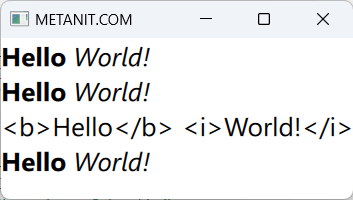
Рассмотрим остальные основные возможности TextEdit.
Установка шрифта
Для настройки шрифта применяется ряд свойств:
color: устанавливает цвет текста
font.bold: устанавливает выделение жирным при значении
truefont.capitalization: устанавливает режим перевода в верхний регистр. Возможные значения:
Font.MixedCase: регистр символов не изменяетсяFont.AllUppercase: весь текст переводится в верхний регистрFont.AllLowercase: весь текст переводится в нижний регистрFont.SmallCaps: текст отображается прописными буквамиFont.Capitalize: первая буква каждого слова переводится в верхний регистр
font.family: устанавливает применяемое семейство шрифтов
font.italic: устанавливает выделение курсивом при значении
truefont.letterSpacing: устанавливает отступы между буквами
font.pixelSize: устанавливает высоту шрифта в пикселях
font.pointSize: устанавливает высоту шрифта в точках
font.strikeout: устанавливает зачеркивание текста при значении
truefont.styleName: устанавливает имя стиля шрифта
font.underline: устанавливает подчеркивание текста при значении
truefont.weight: устанавливает вес текста
font.wordSpacing: устанавливает отступы между словами
Применение некоторых свойств:
import QtQuick
Window {
width: 250
height: 200
visible: true
title: "METANIT.COM"
TextEdit {
anchors.fill: parent
text: "Hello World"
color: "navy"
font.family: "Verdana"
font.pixelSize: 16
font.capitalization: Font.Capitalize
}
}
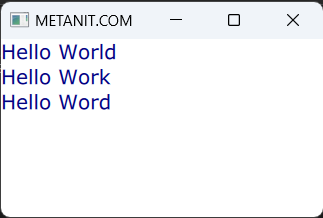
Перенос текста
Для управления переносом текста применяется свойство wrapMode, которое может принимать следующие значения:
TextEdit.NoWrap: (значение по умолчанию) перенос не будет выполняться, а текст уйдет за границы элементаTextEdit.WordWrap: перенос выполняется только по границам слов. Если слово слишком длинное, то текст уйдет за границы элемента.TextEdit.WrapAnywhere: перенос выполняется в любой точке строки, даже в середине слова.TextEdit.Wrap: перенос по возможности происходит на границе слова. Если это не возможно, то в соответствующем месте строки, даже в середине слова.
Например, возьмем следующий код:
import QtQuick
Window {
width: 280
height: 350
visible: true
title: "METANIT.COM"
Column{
anchors.fill: parent
spacing: 8
Text{
text: "TextEdit.WordWrap"
font.pixelSize: 16
}
TextEdit{
text: "После одного из заседаний мирового съезда судьи собрались в совещательной комнате, чтобы снять свои мундиры, минутку отдохнуть и ехать домой обедать."
wrapMode: TextEdit.WordWrap
width: parent.width
}
Text{
text: "TextEdit.WrapAnywhere"
font.pixelSize: 16
}
TextEdit{
text: "После одного из заседаний мирового съезда судьи собрались в совещательной комнате, чтобы снять свои мундиры, минутку отдохнуть и ехать домой обедать."
wrapMode: TextEdit.WrapAnywhere
width: parent.width
}
Text{
text: "TextEdit.Wrap"
font.pixelSize: 16
}
TextEdit{
text: "После одного из заседаний мирового съезда судьи собрались в совещательной комнате, чтобы снять свои мундиры, минутку отдохнуть и ехать домой обедать."
wrapMode: TextEdit.Wrap
width: parent.width
}
}
}
Для демонстрации здесь три элемента TextEdit содержат один и тот же текст, но с разным значением wrapMode:
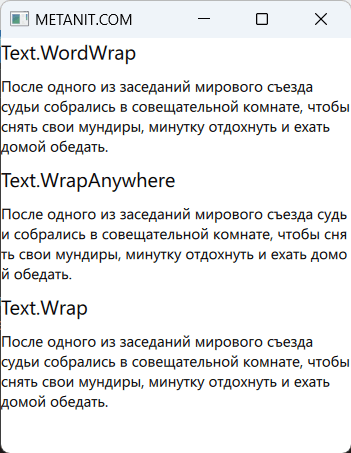
Выделение текста
Для управления выделением текста элемент TextEdit предоставляет ряд свойств:
Свойство mouseSelectionMode указывает, как будет выделяться текст, и для этого может принимать одно из двух значений:
TextEdit.SelectCharacters: можно выделять отдельные символы (значение по умолчанию)TextEdit.SelectWords: можно выделять только по словам
Стоит отметить, что это свойство применяется, если только другое свойство - selectByMouse равно
true.Свойство persistentSelection указывает, должно ли текстовое поле сохранять выделение текста после потери фокуса. По умолчанию значение
false(выделение текста сбрасывается)Свойство selectByMouse указывает, можно ли выделять мышью текст. Текст выделяется при значении
true, которое является значением по умолчаниюСвойство selectByKeyboard указывает, можно ли выделять текст с помощью клавиш клавиатуры. Текст выделяется при значении
true, которое является значением по умолчаниюСвойство selectedText возвращает выделенный текст
Свойство selectedTextColor устанавливает цвет выделенного текста
Свойство selectionColor устанавливает цвет фона выделенного текста
Применение некоторых свойств:
import QtQuick
import QtQuick.Controls
Window {
width: 250
height: 200
visible: true
title: "METANIT.COM"
Column{
anchors.fill: parent
padding: 10
spacing: 10
TextEdit {
id: input
width: 200
font.family: "Verdana"
font.pixelSize: 16
persistentSelection: true // сохраняем выделение после потери фокуса
selectionColor: "red" // цвет фона выделения
selectedTextColor: "yellow" // цвет выделенного текста
}
Button{
width: 80
height: 25
text: "Click"
onClicked: {
output.text = input.selectedText
}
}
Text{
id: output
}
}
}
В данном случае текст выделяется желтым цветом, а его фон - красным. При потере фокуса сохраняем выделение, а при нажатии на кнопку отображаем выделение в элементе Text:
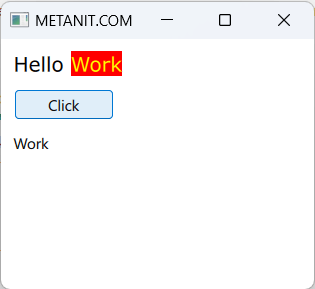
Установка внешних отступов и выравнивания
Ряд свойств позволяют задать отступы:
textMargin: устанавливает отступ вокруг текста от границ TextEdit
padding: внутренний отступ от четырех сторон
leftPadding: внутренний отступ слева
topPadding: внутренний отступ сверху
bottomPadding: внутренний отступ снизу
rightPadding: внутренний отступ справа
Свойство horizontalAlignment устанавливает выравнивание текста по горизонтали и может принимать следующие значения:
TextEdit.AlignLeft: выравнивание по левому краю (по умолчанию)TextEdit.AlignRight: выравнивание по правому краю с неровными краями слева.TextEdit.AlignHCenter: выравнивание по центруTextEdit.AlignJustify: равномерное распределение текста по всей ширине.
Свойство verticalAlignment устанавливает выравнивание текста по горизонтали и может принимать следующие значения:
TextEdit.AlignTop: выравнивание по верху (по умолчанию).TextEdit.AlignBottom: выравнивание по нижней сторонеTextEdit.AlignVCenter: выравнивание по центру
Применение некоторых свойств:
import QtQuick
Window {
width: 250
height: 200
visible: true
title: "METANIT.COM"
TextEdit{
anchors.fill: parent
textMargin: 10
horizontalAlignment: TextEdit.AlignJustify
wrapMode: TextEdit.WrapAnywhere
font.family: "Verdana"
font.pixelSize: 16
text: "После одного из заседаний мирового съезда судьи собрались в совещательной комнате, чтобы снять свои мундиры, минутку отдохнуть и ехать домой обедать."
}
}

Методы TextEdit
Для элемента TextEdit доступен ряд методов, которые позволяют управлять содержимым:
append(string text): добавляет текст в текстовое полеclear(): очищает текстовое полеcopy(): копирует выделенный текст в буфер обменаcut(): вырезает выделенный текстdeselect(): отменяет выделениеstring getText(int start, int end): получает текст между определенными индексамиinsert(int position, string text): вставляет текст на определенную позициюpaste(): вставляет текст из буфера обменаredo(): восстанавливает последнее отмененное действиеremove(int start, int end): удаляет текст между индексами start и endselect(int start, int end): выделяет текст между индексами start и endselectAll(): выделяет весь текстselectWord(): выделяет слово, ближайшее к курсоруundo(): отменяет последнее действие
Например, определим кнопку, которая удаляет введенный текст:
import QtQuick
import QtQuick.Controls
Window {
width: 250
height: 200
visible: true
title: "METANIT.COM"
Column{
anchors.fill: parent
padding: 10
spacing: 10
TextEdit {
id: input
width: parent.width
height: 150
font.family: "Verdana"
font.pixelSize: 16
}
Button{
width: 80
height: 25
text: "Clear"
onClicked: { input.clear() } // удаляем текст
}
}
}
TextArea
Тип TextArea добавляет к унаследованному функционалу ряд свойств. Отмечу основные:
background: фон в виде объекта Item
placeholderText: текст-приглашение к вводу
leftInset: отступ слева
topInset: отступ сверху
bottomInset: отступ снизу
rightInset: отступ справа
Например, установим темный фон элемента:
import QtQuick
import QtQuick.Controls
Window {
width: 250
height: 200
visible: true
title: "METANIT.COM"
TextArea{
anchors.fill: parent
font.family: "Verdana"
color: "#44bd32"
text: "Hello World"
font.pixelSize: 16
background: Rectangle{
color: "#2f3640"
}
}
}
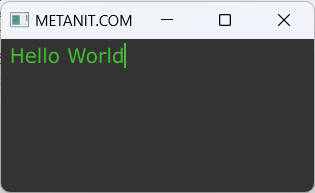
- Глава 1. Введение в Qt
- Глава 2. Виджеты
- Глава 3. QML и Qt Quick
- Глава 4. Компоновка, размеры и позиционирование в QML и Qt Quick
- Глава 5. Основные элементы управления в QML и Qt Quick
- Глава 6. Интеграция QML с C++ и JavaScript
- Глава 7. Сигналы, слоты и свойства
- Глава 8. Модели и представления в виджетах
- Глава 9. Модели и представления в QML
- Глава 10. Рисование на виджетах
- Глава 11. Рисование и анимация в QML
- Глава 12. Публикация приложения